
win7 オペレーティング システムを使用している場合、システムにサウンド アイコンが表示されない状況が発生することがあります。非常に多くの友人がこの状況を解決する方法を知りません。編集者は、コントロール パネルで表示通知とアイコンを見つけて、ポップアップ ウィンドウで関連する設定を行うことができると考えています。詳しい手順については、編集者がどのように行ったかを見てみましょう~お役に立てれば幸いです。
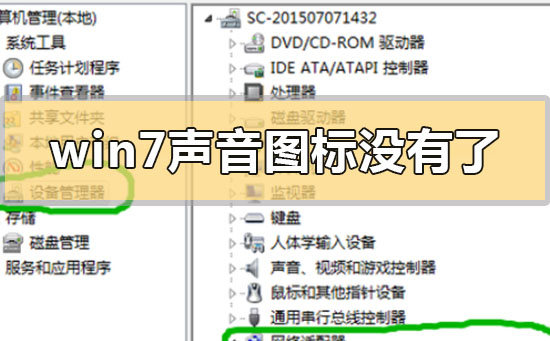

方法 1:
1. デスクトップをクリックします。右下隅のタスクバーにある小さな白い矢印をクリックし、ポップアップ ページで [カスタマイズ] を選択します。
2. ポップアップのカスタマイズ ページで、システムの音量設定を「通知とアイコンを表示する」に変更し、[OK] ボタンをクリックします。

方法 2:
1. CTRL SHIFT DEL キーの組み合わせを同時に押します。win10 を例として説明します。
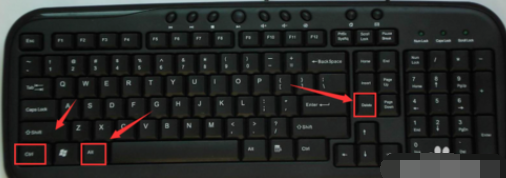
2. [タスク マネージャー] を選択して、
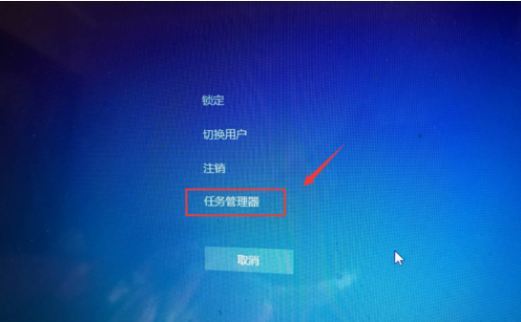
3. タスク マネージャーが開いたら、[プロセス]
# を選択します。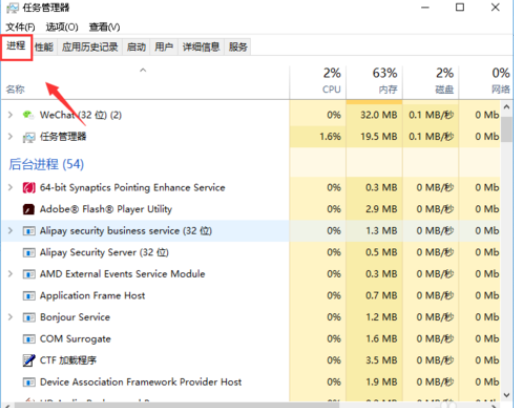
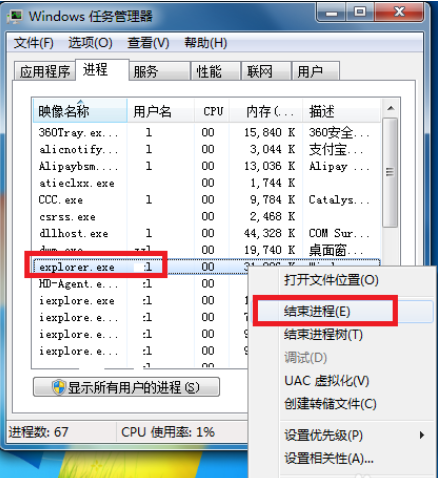
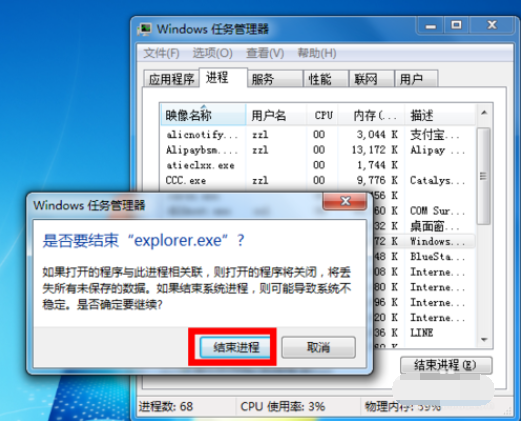
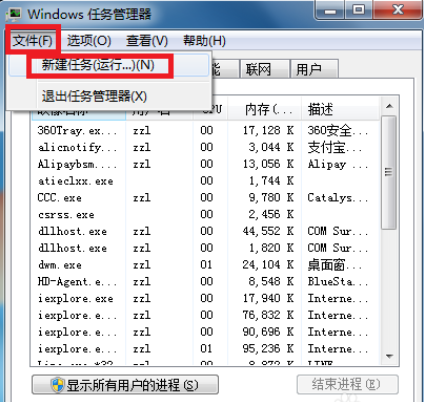
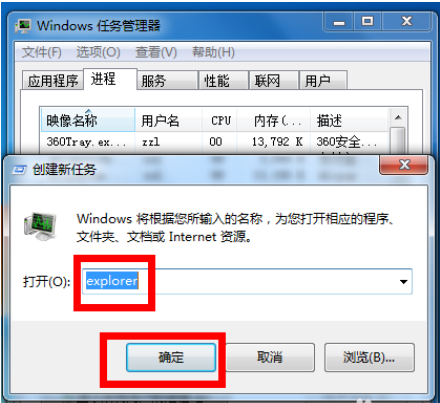
以上がWindows 7でサウンドアイコンが消える問題の解決方法の詳細内容です。詳細については、PHP 中国語 Web サイトの他の関連記事を参照してください。